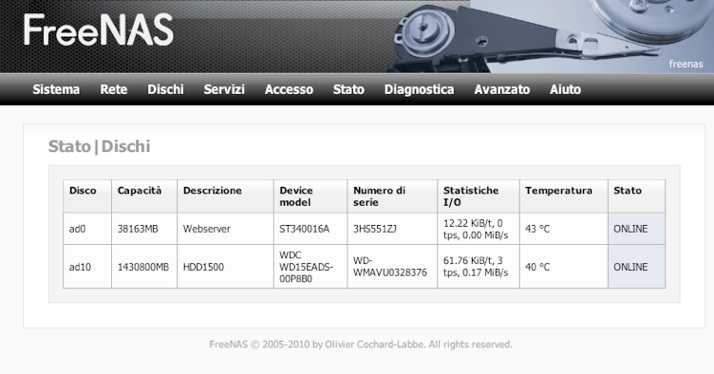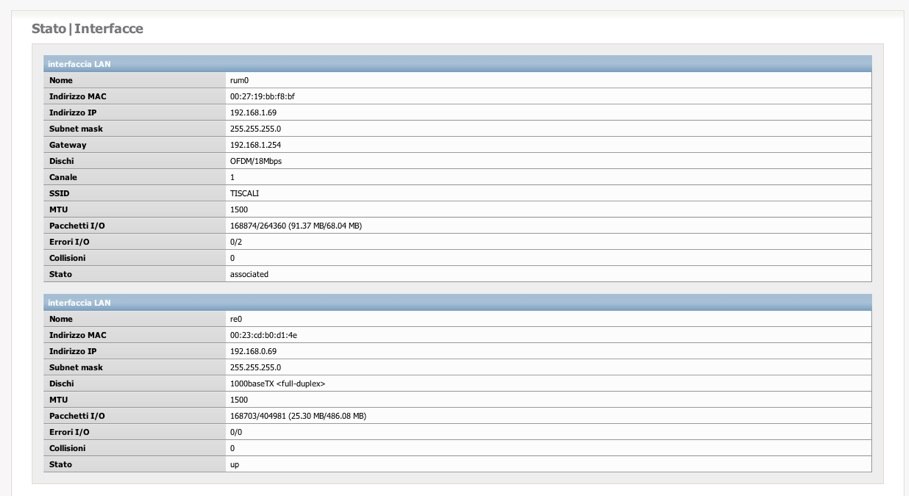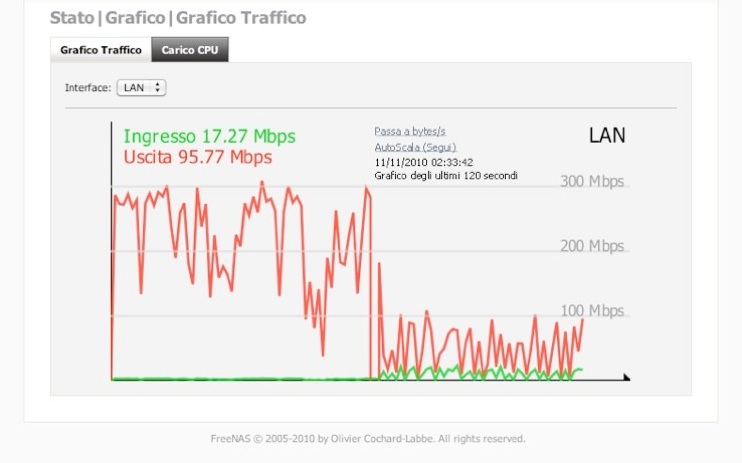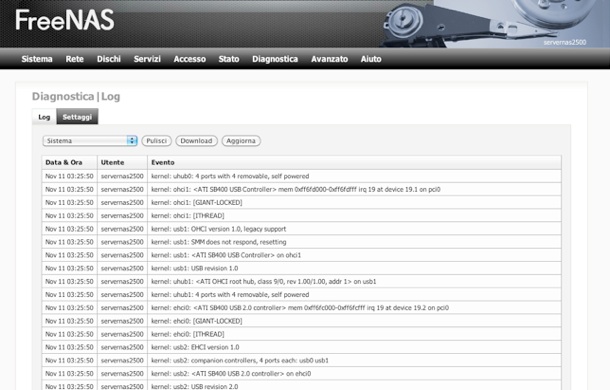➔ AGGIORNAMENTI
Se avete selezionato la versione embedded in fase di installazione, potete agevolmente effettuare l'aggiornamento del software direttamente dalla Web GUI.
L'aggiornamento over the air può essere effettuato solo su una configurazione con almeno 192 MB di RAM.
Prima di fare qualsiasi operazione, salviamo tutti i settaggi e le preferenze da voi impostati andando su Sistema>Backup/Ripristino e cliccando su Download configurazione. Il file scaricato vi servirà più avanti.
Per aggiornare il software dovete prima verificare che una nuova build sia disponibile controllando qui.
Se è uscita una nuova versione, scaricate il file con estensione *.img , e che ovviamente sia della stessa architettura del vostro sistema (se avete seguito la guida è sicuramente la i386).
Il nome del file è simile a questo:

Ora che avete il file *.img tornate nella Web GUI di FreeNAS e andate in Sistema>Firmware e cliccate sul bottone Abilita aggiornamento firmware, dopodichè cliccate su Sfoglia e selezionate il file *.img che avete scaricato da Sourceforge.
L'aggiornamento può richiedere qualche minuto, non scollegate o spegnete il server in questo lasso di tempo!
Il solito beep di accensione dovrebbe notificarvi il successo dell'operazione.
Ad aggiornamento terminato, non preoccupatevi se la lingua è tornata inglese e se le vostre impostazioni sono state cancellate; vi basta andare su System>Backup/Restore e cliccare su Sfoglia, selezionando il file di configurazione preso in precedenza, e dopodichè sul bottone Restore configuration.
Alcuni consigli:
Evitate di aggiornare ad ogni release, perchè quelle contrassegnate come "nightly" sono solo per gli sviluppatori, e quindi inaffidabili.
Aggiornate solo ad ogni released "stable", che sono collaudate e non dovrebbero darvi problemi.
Non potete aggiornare ad un sistema a 64 bit partendo da uno a 32 bit e viceversa.
Talvolta, le nuove build richiedono una partizione più grande di quella già presente sul disco di FreeNAS. In questo caso, dovete reinstallare da LiveCD, ripristinando le impostazioni con il file di configurazione.
La velocità e le feature di FreeNAS crescono ad ogni rilascio stabile, mentre le falle di sicurezza vengono chiuse. Se state utilizzando una release non ufficiale, non aggiornate a meno di trovare il file *.img aggiornato del rilascio unofficial.
Situazione a medio e lungo termine del progetto FreeNAS:
In futuro, il progetto OpenMediaVault verrà affiancato allo sviluppo di FreeNAS. Ciò non renderà FreeNAS obsoleto o in abbandono, avrete maggiore possibilità di scelta; OpenMediaVault è basato su Debian (Linux) e permetterà maggior flessibilità e facilità nell'installazione di pacchetti o plug-in, mentre FreeNAS, basato su FreeBSD (Unix) è un sistema più "leggero" e utilizzabile in RAMDisk, oltre a supportare features che la controparte Linux non ha out-of-the-box. OpenMediaVault verrà reso disponibile non appena sarà completata la prima versione stabile.
FreeNAS 8